Lopeta tiedoston tehtävä Task Managerissa poistaaksesi sen käytöstä
- Upfc.exe on laillinen Microsoft Windows -tiedosto ja se löytyy System32-hakemistosta.
- Voit tarkistaa, pitäisikö sinun lopettaa tiedosto tarkistamalla, onko sen digitaalinen allekirjoitus.
- Yritä poistaa upfc.exe käytöstä lopettamalla tehtävät Task Managerissa tai poistamalla tiedosto suoraan Resurssienhallinnassa.
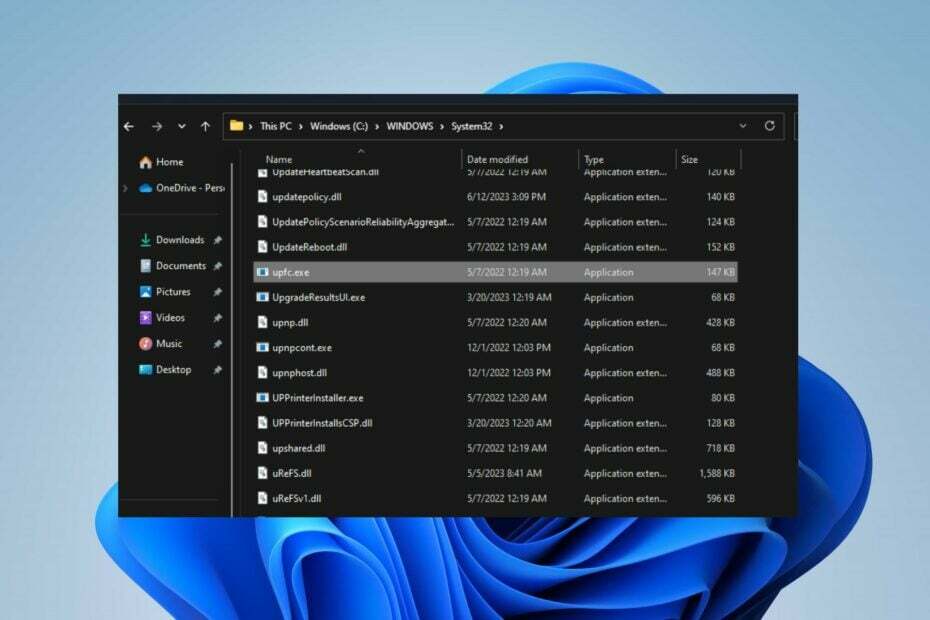
XASENNA NAPSAUTTAMALLA LATAA TIEDOSTOA
- Lataa Fortect ja asenna se tietokoneellasi.
- Aloita työkalun skannausprosessi etsiäksesi vioittuneet tiedostot, jotka ovat ongelmasi lähde.
- Napsauta hiiren kakkospainikkeella Aloita korjaus jotta työkalu voisi aloittaa korjausalgoritmin.
- Fortectin on ladannut 0 lukijat tässä kuussa.
Monet käyttäjät ovat ilmoittaneet upfc.exe-prosessin olevan käynnissä Windows-tietokoneissaan eivätkä tiedä mitä se tarkoittaa. Jotkut ovat myös havainneet joitakin ongelmia suoritettavan tiedoston kanssa. Siksi tässä artikkelissa käsitellään upfc.exe-tiedostoa ja sen poistamista käytöstä.
Saatat myös olla kiinnostunut artikkelistamme exe-tiedostot, jotka poistavat itsensä Windows 11:ssä ja tapoja korjata se.
Mikä on upfc.exe?
Upfc.exe on suoritettava tiedosto, joka liittyy Updateability From SCM -prosessiin. Se on osa Microsoftin kehittämää Microsoft Windows -käyttöjärjestelmäohjelmistoa. Tämä suoritettava tiedosto tekee seuraavaa:
- Helpottaa ohjelmistokomponenttien päivityskykyä ohjelmiston kokoonpanonhallintajärjestelmän (SCM) kautta.
- Päivitettävyys SCM: stä on järjestelmän ydinkomponentti, joka voi päivittää tai muokata ohjelmistokomponentteja.
- Se varmistaa, että päivityksiä sovelletaan johdonmukaisesti hallitusti.
- Lisäksi se minimoi virheiden tai ristiriitojen riskin.
Pitäisikö minun poistaa upfc.exe käytöstä?
Kuten edellisessä osiossa mainittiin, upfc.exe on Microsoftin Windows-käyttöjärjestelmää varten kehittämä laillinen tiedosto.
Se on välttämätöntä järjestelmän toiminnalle, koska ohjelmistojärjestelmät vaativat usein päivityksiä virheiden korjaamiseksi, uusien ominaisuuksien lisäämiseksi tai tietoturva-aukkojen korjaamiseksi. Joten SCM-ohjelmiston päivitystä ei pidetä haitallisena.
Korruptoitunut upfc.exe voi kuitenkin uhata järjestelmän turvallisuutta tai jos se naamioituu virukseksi. Se voi aiheuttaa korkea prosessorin käyttö ja heikentää merkittävästi tietokoneen suorituskykyä.
Kuinka tarkistaa, onko upfc.exe turvallinen vai virus
Suosittelemme, että tarkistat joitain vahvistusprosesseja selvittääksesi, onko upfc.exe vaarallinen ja pitäisikö se poistaa käytöstä. Käy läpi alla olevat vaiheet:
- Tarkista tiedoston sijainti – Tarkista, onko tietokoneesi upfc.exe-prosessi laillisessa hakemistossa:
C:\Windows\System32 - Tarkista tiedoston digitaalinen allekirjoitus – Digitaalisen allekirjoituksen tulee olla Microsoftin toimesta sen laillisuuden varmistamiseksi.
- Tarkista oikeinkirjoitus – Alkuperäinen tiedostonimi on upfc.exe. Joten muut nimimuunnelmat eivät ole aitoja.
Kuinka voin poistaa upfc.exe-tiedoston käytöstä?
1. Lopeta upfc.exe-tehtävä
- Napsauta hiiren kakkospainikkeella alkaa -painiketta ja valitse valikosta Task Manager.
- Siirry kohtaan Prosessit tai yksityiskohdat -välilehti. Valitse upfc.exe luettelosta, napsauta sitä hiiren kakkospainikkeella ja napsauta sitten Lopeta tehtävä avattavasta valikosta.

- Napsauta OK vahvistaaksesi, että haluat lopettaa ohjelman tehtävän.
- Käynnistä tietokoneesi uudelleen.
Tiedostoprosessin lopettaminen tietokoneellasi pysäyttää sen ohjelmistotoiminnot ja vähentää mahdollisia uhkia, joita se voi aiheuttaa järjestelmälle. Katso lisää artikkelistamme pikakuvakkeet Tehtävienhallinnan avaamiseksi tietokoneellasi.
2. Poista dashost.exe-tiedosto File Explorerin kautta
- Napsauta hiiren kakkospainikkeella alkaa -painiketta ja valitse valikosta Task Manager.
- Paikanna upfc.exe in Prosessit tai yksityiskohdat -välilehti. Napsauta sitä hiiren kakkospainikkeella ja napsauta Avaa tiedoston sijainti avattavasta valikosta.
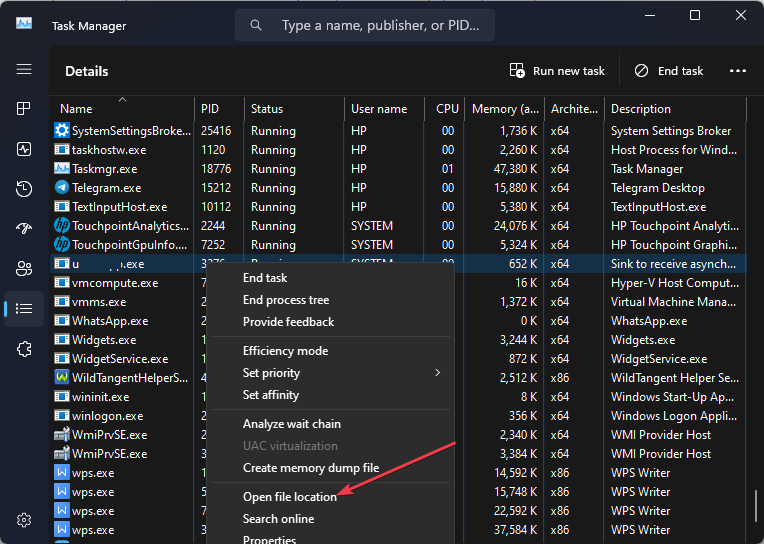
- Napsauta hiiren kakkospainikkeella upfc.exe tiedosto ja poistaa se.

- Käynnistä tietokone uudelleen ja tarkista, toimiiko sen prosessi edelleen.
Suoritettavan tiedoston poistaminen File Explorerissa poistaa haittaohjelmat käytöstä.
- Kuinka helposti ohittaa Netflixin salasanan jakaminen
- Mikä on Mobsync.exe ja kuinka se poistetaan käytöstä
- Kuinka ottaa Windows Update käyttöön rekisterissä [nopeat vaiheet]
Lopuksi voit tarkistaa yksityiskohtaisen oppaamme miksi exe-tiedostot eivät avaudu Windows PC: ssä ja joitakin korjauksia ongelmaan.
Saatat myös olla kiinnostunut virustorjuntaohjelmisto, joka estää .exe-tiedostot tietokoneessa ja tapoja ratkaista se.
Jos sinulla on lisäkysymyksiä tai ehdotuksia, laita ne ystävällisesti kommenttiosioon.
Onko sinulla edelleen ongelmia?
Sponsoroitu
Jos yllä olevat ehdotukset eivät ratkaisseet ongelmaasi, tietokoneessasi saattaa esiintyä vakavampia Windows-ongelmia. Suosittelemme valitsemaan all-in-one-ratkaisun, kuten Fortect korjata ongelmat tehokkaasti. Asennuksen jälkeen napsauta vain Näytä&Korjaa -painiketta ja paina sitten Aloita korjaus.


